Kaip sukurti el. pašto slapyvardį savo Outlook.com paskyrai

Ar jums reikia antrojo el. pašto adreso? Jums nereikia kurti visiškai naujos el. pašto paskyros. Vietoj to galite pridėti slapyvardį prie esamos Outlook.com
Norėdami pridėti el. pašto slapyvardį prie „Microsoft“ paskyros:
Atidarykite „Outlook.com“, spustelėkite „Nustatymų“ krumpliaratį ir pasirinkite „Peržiūrėti visus Outlook nustatymus“.
Spustelėkite El. paštas > Sinchronizuoti el. paštą > Tvarkyti arba pasirinkite pagrindinį slapyvardį.
Spustelėkite „Pridėti el. pašto adresą“ ir vadovaukitės nurodymais, kad sukurtumėte slapyvardį.
Ar jums reikia antrojo el. pašto adreso? Jums nereikia kurti visiškai naujos el. pašto paskyros. Vietoj to, prie esamo Outlook.com gautųjų galite pridėti slapyvardį. Galite siųsti ir gauti el. laiškus naudodami slapyvardį, kad jie būtų rodomi įprastuose gautuosiuose, neperjungdami paskyros arba nenaudodami kelių pašto dėžučių.
Norėdami pradėti, eikite į Outlook.com žiniatinklio sąsają. Viršutiniame dešiniajame kampe spustelėkite nustatymų piktogramą, tada nustatymų srities apačioje spustelėkite „Peržiūrėti visus Outlook nustatymus“.
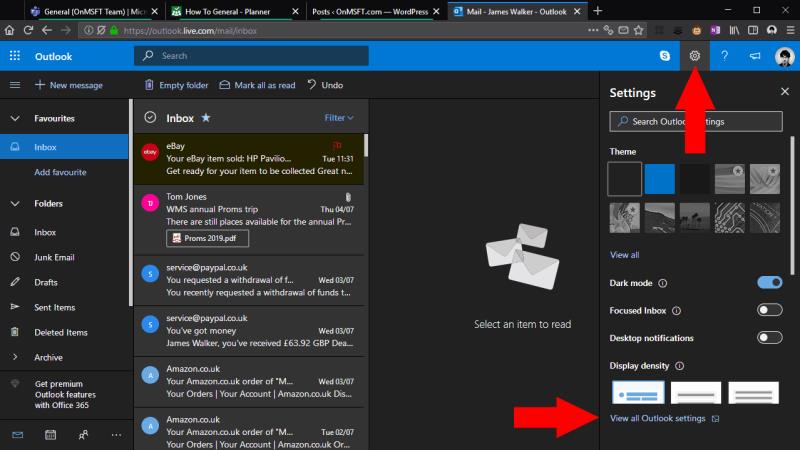
Pasirodys perdangos langas su „Outlook“ nustatymais. Naršymo meniu spustelėkite El. paštas > Sinchronizuoti el. paštą. Slinkite puslapiu žemyn iki antraštės „El. pašto slapyvardžiai“ ir spustelėkite nuorodą „Tvarkyti arba pasirinkti pagrindinį slapyvardį“.
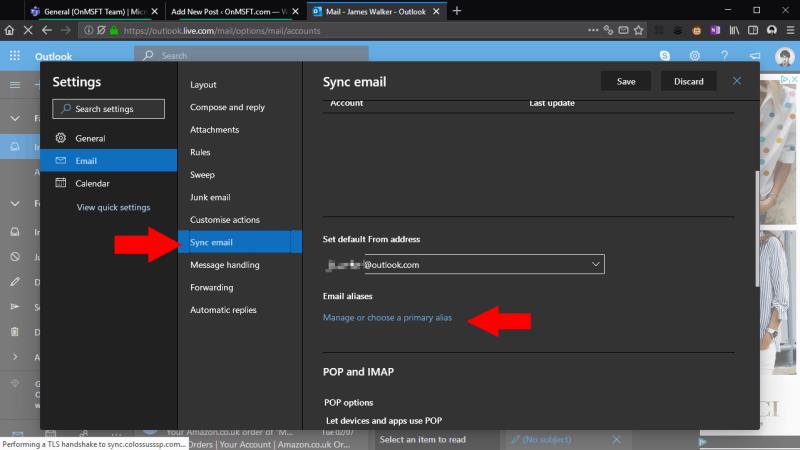
Dabar būsite nukreipti į „Microsoft“ paskyrą ir gali tekti patvirtinti savo tapatybę naudodami „Microsoft Authenticator“ raginimą. Tada pateksite į „Microsoft“ paskyros nustatymų puslapį „Tvarkyti, kaip prisijungiate prie Microsoft“. Čia galite pamatyti visus esamus prie paskyros pridėtus slapyvardžius.
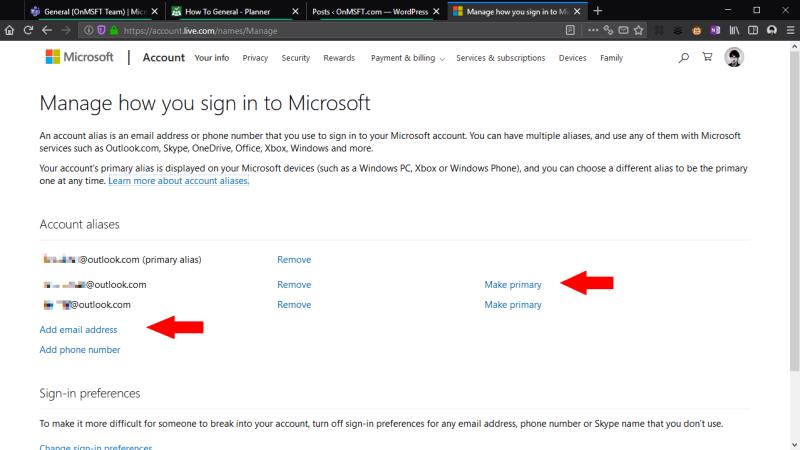
Skiltyje „Paskyros slapyvardžiai“ spustelėkite nuorodą „Pridėti el. pašto adresą“, kad pridėtumėte naują slapyvardį. Galite pridėti visiškai naują adresą (jei jis yra) arba susieti esamą el. pašto adresą su „Microsoft“ paskyra. Įveskite adresą ir spustelėkite „Pridėti slapyvardį“.
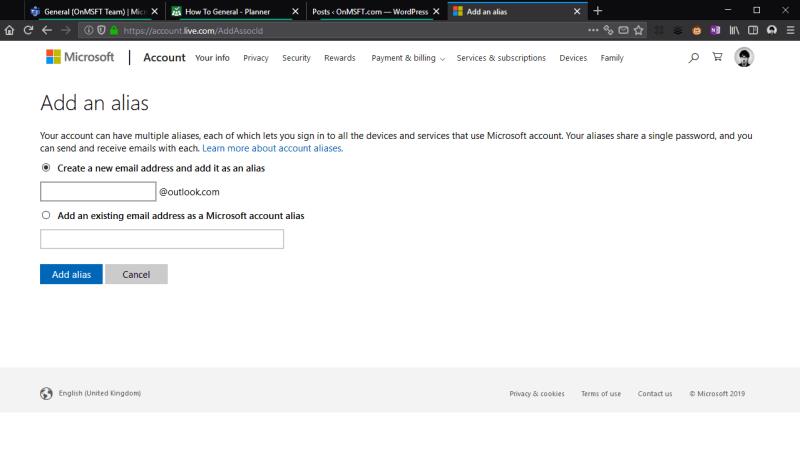
Pašto adresas bus nedelsiant įtrauktas į jūsų paskyrą. Šiuo adresu gauti el. laiškai bus rodomi jūsų Outlook.com gautuosiuose. Taip pat galite pasirinkti siųsti laiškus iš slapyvardžio naudodami išskleidžiamąjį meniu šalia lauko „Nuo“ Outlook.com rengyklėje. Tai veikia ir „Outlook“ darbalaukio kliento programoje – iš naujo paleiskite „Outlook“, kad pamatytumėte, kad jūsų slapyvardis būtų rodomas kaip parinktis meniu Iš.
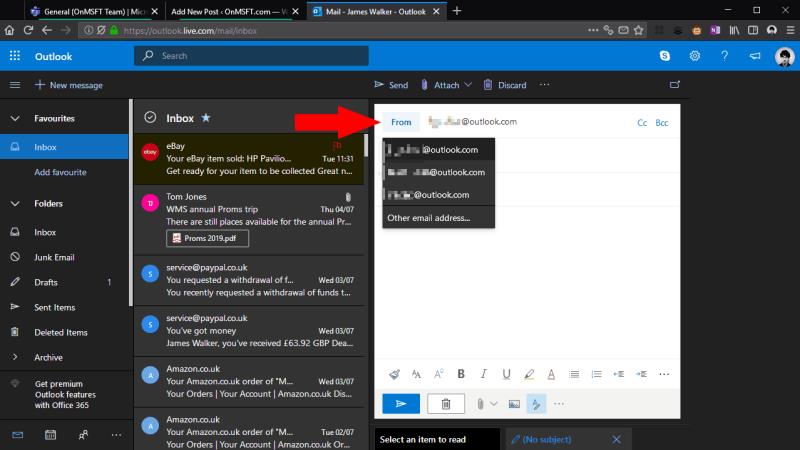
Dabar esate pasirengę pradėti naudoti savo slapyvardį. Pasirinktinai galite konvertuoti jį į numatytąjį paskyros el. pašto adresą (kuris pagal numatytuosius nustatymus naudojamas siunčiamiems laiškams), spustelėdami nuorodą „Padaryti pagrindiniu“ atgal puslapyje „Paskyros slapyvardžiai“. Kitu atveju toliau naudokite savo pašto dėžutę kaip įprasta ir pasirinkite slapyvardį kaip siuntėjo adresą, kai jums reikės iš jos siųsti el. laišką.
Ar jums reikia antrojo el. pašto adreso? Jums nereikia kurti visiškai naujos el. pašto paskyros. Vietoj to galite pridėti slapyvardį prie esamos Outlook.com
„Microsoft Store“ leidžia vienu metu naudoti programas ir žaidimus iki 10 įrenginių. Jei prie paskyros pridėsite vienuoliktą įrenginį, jus rasite
„Windows 10“ suteikia daugybę pelės tinkinimo parinkčių, todėl galite lanksčiai nustatyti, kaip veikia jūsų žymeklis. Šiame vadove gerai pasimokykite, kaip efektyviai naudoti savo pelę.
Sužinokite, kaip paaukoti Robux savo draugams Roblox platformoje. Šiame straipsnyje rasite efektyvius metodus, kaip pasidalinti Robux greitai ir lengvai.
Išsamus vadovas, kaip <strong>atšaukti „Netflix“</strong> prenumeratą ir atsisakyti paskyros. Sužinokite, kokios yra priežastys ir procesas, kaip tai padaryti.
Sužinokite, kaip daryti geresnes asmenukes su išmaniojo telefono kamera, naudojant efektyvius patarimus ir gudrybes.
Kaip atkurti gamyklinius Meta Quest 2 suraskite visus paslapčių ir gudrybių sprendimus, kad pagerintumėte savo virtualios realybės patirtį.
Sužinokite, kas peržiūrėjo jūsų „Instagram“ profilį, naudojant efektyvius įrankius ir strategijas. Išsiaiškinkite, kaip sekti savo „Insta“ persekiotojus!
Kaip įjungti nuotolinio darbalaukio ryšius „Windows 10“: žingsniai, patarimai ir priemonės, kad būtų galima pasiekti kompiuterį nuotoliniu būdu. Sužinokite daugiau apie „Windows Remote Desktop Connection“.
Pasitaiko atvejų, kai pokalbio draugas gali jus suerzinti ir nenorite, kad jis matytų jūsų istorijas ar žavesius. Tokiu atveju sužinokite, kaip pašalinti arba užblokuoti ką nors „Snapchat“.
Kaip pataisyti, kad „Nintendo Switch“ neįsijungtų? Štai 4 paprasti sprendimai, kaip ištaisyti, kad „Nintendo Switch“ neįsijungtų.
Gaukite atsakymus į „Android“ problemą: kaip iš naujo paleisti telefoną be maitinimo mygtuko? Aptarti šeši geriausi būdai iš naujo paleisti telefoną nenaudojant maitinimo mygtuko.










